Robotek W600 là 1 sản phẩm trong dòng máy hút bụi thông minh của Robotek. Trông khá nhỏ gọn và đơn giản, nhưng hẳn bạn vẫn cần tham khảo 1 chút thông tin để nắm bắt cách vận hành chú robot mini này!
1Ý nghĩa các ký hiệu trên bảng điều khiển và remote điều khiển từ xa
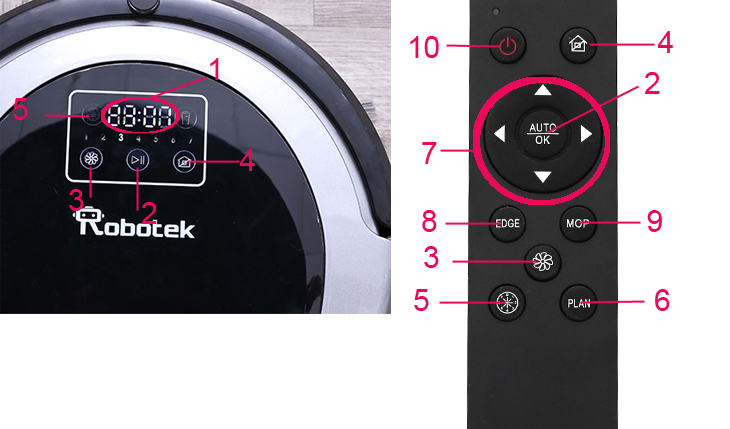
1 – Màn hình hiển thị.
2 – Auto-Clean – Chế độ tự động: Nhấn chọn nút này, Robot hoạt động theo chế độ tự động, tự điều chỉnh chế độ làm việc cho phù hợp với các loại sàn khác nhau.
3 – Công suất làm sạch: Nhấn nút này để điều chỉnh mức công suất hút.
4 – Home botton – Tự động quay về đế sạc.
5 – Cài đặt hẹn giờ: Nhấn nút này trên remote điều khiển, icon trên màn hình robot sẽ sáng và người dùng có thể bắt đầu cài đặt hẹn giờ cho máy.
6 – Cài đặt lịch làm việc.
7 – Các nút điều hướng cài đặt thời gian cho robot.
8 – Chế độ làm sạch.
9 – Chế độ lau sàn.
10 – Bật/tắt nguồn.
2Cài đặt chế độ hoạt động bình thường
1 – Bật công tắc nguồn để khởi động máy.
2 – Nhấn nút Auto-Clean trên màn hình điều khiển hoặc trên remote để robot bắt đầu làm việc ở chế độ tự động (zigzag). Máy sẽ tự động điều chỉnh lực hút cho các loại sàn khác nhau. Sau khi làm việc xong hay khi sắp cạn năng lượng, robot sẽ tự động quay về đế sạc.
3 – Khi máy đang hoạt động, muốn thay đổi chế độ làm việc hay tạm ngừng hoạt động, nhấn bất kỳ nút nào trên màn hình điều khiển hoặc nhấn nút nguồn trên remote để máy tạm ngừng.
4 – Sau đó, tùy chọn lại chế độ làm việc theo ý muốn:
– Edge – Di chuyển mép tường: Máy sẽ di chuyển làm sạch dọc theo các mép tường.
– Mop – Lau sàn: Robot sẽ chuyển sang chế độ lau sàn. Khi đó, bàn chải và quạt hút sẽ ngừng hoạt động.
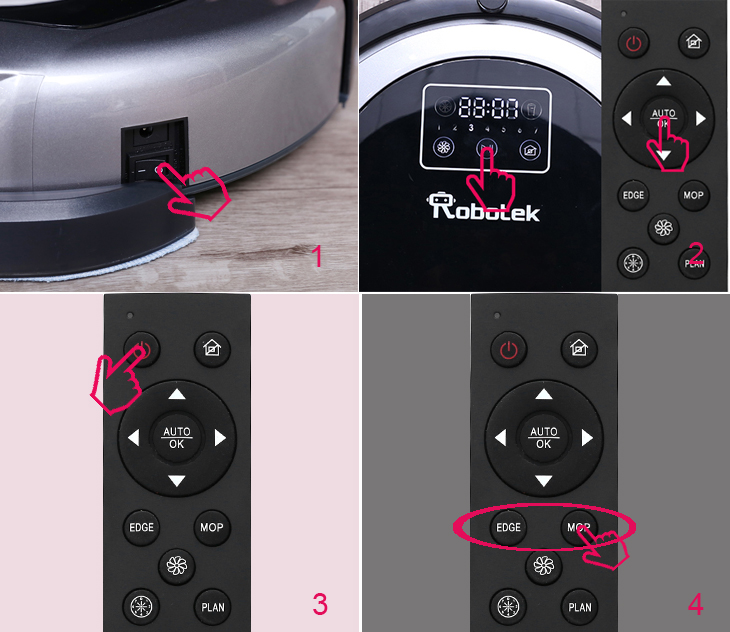
5 – Nhấn nút nguồn trên remote để tắt máy và tắt công tắc nguồn nếu không sử dụng robot.
3Cài đặt chế độ hẹn giờ
Khởi động máy, mở nút nguồn trên robot. Sử dụng remote để cài đặt hẹn giờ.
1 – Nhấn nút Clock (biểu tượng đồng hồ) trên remote hoặc trên màn hình để cài đặt, bảng hiển thị sẽ sáng đèn.
2 – Sử dụng các nút điều hướng để chỉnh thời gian:
2a – Cài đặt ngày: Nhấn nút trái/phải (◄/►) để điều chỉnh ngày từ thứ 2 đến chủ nhật. Nhấn nút OK để lưu ngày muốn chọn và chuyển sang cài đặt giờ và phút.
2b – Cài đặt giờ: Nhấn nút trái/phải (◄/►) để chuyển điều chỉnh giữa giờ và phút. Nhấn nút lên/xuống (▲/▼) để tăng/giảm giờ và phút.
3 – Sau đó nhấn OK để lưu cài đặt.
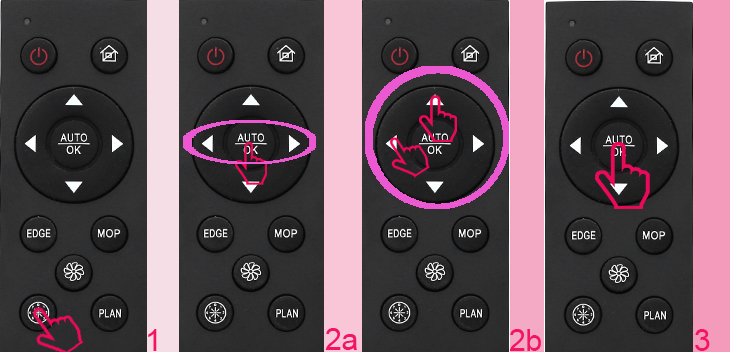
Robotek W600 có thể cài đặt 7 mốc thời gian cho 7 ngày trong tuần để robot tự động làm việc. Vì thế, ngay sau khi cài đặt giờ cho ngày làm việc (ví dụ thứ 2 lúc 9 giờ sáng), bạn có thể tiếp tục cài đặt giờ làm việc tự động cho các ngày còn lại trong tuần bằng cách lặp lại các bước trên.
4Cài đặt lịch làm việc
Để có thể cố định lịch làm việc theo tuần cho robot, bạn có thể cài đặt lịch làm việc cho máy. Sau khi cài đặt, mỗi ngày trong tuần robot sẽ tự động bắt đầu làm việc đúng vào thời gian được cài đặt sẵn cho ngày đó và cứ thế lặp lại sau mỗi tuần.
Cách cài đặt:
Nhấn nút mở nguồn để khởi động robot.
1 – Nhấn nút PLAN trên remote để chuẩn bị cài đặt.
2 – Dùng các nút điều hướng để điều chỉnh thời gian.
2a- Cài đặt ngày trong tuần: Nhấn nút trái/phải (◄/►) để điều chỉnh ngày từ thứ 2 đến chủ nhật, sau đó nếu muốn chọn ngày nào đó bạn nhấn nút lên(▲) hoặc bỏ qua nó thì nhấn nút xuống (▼) và ngày tiếp theo sẽ sáng lên trên màn hình hiển thị.
2b – Sau đó nhấn nút OK để lưu cài đặt ngày và chuyển sang cài đặt giờ.
3 – Cài đặt giờ:- Nhấn nút trái/phải để chuyển điều chỉnh giữa giờ và phút. Nhấn nút lên/xuống để tăng/giảm giờ và phút.
4 – Sau đó nhấn OK để lưu cài đặt.
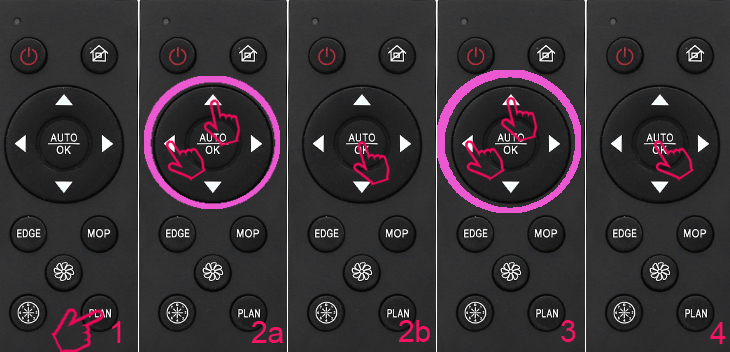
Để hủy bỏ cài đặt:
1 – Nhấn nút PLAN để vào chế độ cài đặt.
2 – Nhấn nút trái/phải (◄/►) để chuyển từ thứ 2 đến chủ nhật
3 – Và nhấn nút xuống (▼) nếu bạn muốn hủy cài đặt lịch cho ngày đó.
4 – Sau đó nhấn nút OK để lưu hủy lịch và nhấn nút nguồn để kết thúc và hủy lịch cài đặt.
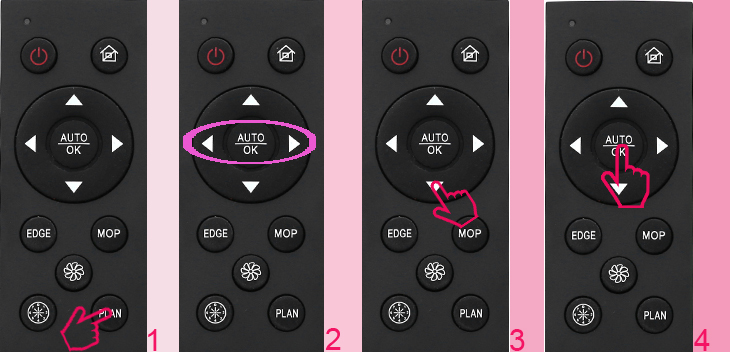
Ví dụ: Bạn đang cài đặt lịch làm việc cho thứ 2 hàng tuần và muốn hủy lịch làm việc này: Nhấn nút điều hướng trái/phải (◄/►) để chọn đến ngày thứ 2 (Monday), và nhấn nút xuống (▼) để chọn hủy lịch ngày thứ 2. Sau đó nhấn OK để lưu lại và nhấn nút nguồn để kết thúc quá trình hủy.
5Sử dụng tường ảo
Tường ảo là thiết bị thông minh tạo rào cản vô hình để giới hạn khu vực hoạt động của robot hoặc ngăn robot chạy tới những nơi có đồ vật dễ rơi vỡ, ẩm ướt hay không cần thiết. Khoảng cách phát sóng tối đa của tường ảo là 4 mét tính từ vị trí thiết bị.
Cách sử dụng:
Bước 1: Mở hộp pin và gắn pin cho thiết bị tường ảo.
Bước 2: Nhấn nút nguồn trên tường ảo để sử dụng. Robotek W600 có 2 hướng phát tín hiệu tường ảo: 1 từ mặt chính diện thiết bị và 1 từ bên hông thiết bị tường ảo.
– Tường ảo ở chế độ chờ, đèn hiển thị ở mức 0 – Off
– Tường ảo ở chế độ Front – 1: Tạo tín hiệu tường ảo theo hướng mặt chính diện của thiết bị tường ảo.
– Chế độ Side – 2: Tạo tín hiệu tường ảo mặt bên hông (bên trái) của thiết bị.
– Chế độ Front/Side – 3: Tạo tường ảo cả mặt trước và mặt bên hông của thiết bị.

Bước 3: Đặt tường ảo tại vị trí muốn giới hạn khu vực di chuyển của robot. Lưu ý hướng phát tín hiệu tường ảo để ngăn robot di chuyển của robot.
6Chế độ lau sàn
Để dùng chức năng lau sàn, cần châm nước cho hộp chứa nước và gắn miếng lau sàn vào đế robot.

Bước 1: Tháo hộc chứa nước ra khỏi robot và mở nắp lỗ châm nước để châm 1 lượng nước vừa đủ. Sau đó gắn miếng vải lau vào đúng vị trí.
Bước 2: Lắp hộc chứa nước vào đúng các điểm gài trên mặt dưới của robot và vận hành thiết bị.
7Sạc pin cho máy
Mở công tắc nguồn bên hông robot, màn hình điều khiển sẽ sáng đèn. Nếu không bật công tắc nguồn trước đó robot sẽ không thể sạc.
Sạc thủ công
Cách 1: Cắm dây điện vào ổ sạc bên hông robot sau đó gắn phích cắm vào ổ điện.
Cách 2: Kết nối đế sạc với phích cắm, sau đó nhấn nút Home trên remote để robot tự động quay về đế sạc.
Sạc tự động
– Cố định đế sạc: Dán đế sạc chắc chắn sao cho vuông góc với thành tường và mặt sàn, cắm điện cho đế sạc.
– Robot sẽ tự động quay về đế sạc sau khi làm việc xong hoặc khi dung lượng pin còn thấp, với điều kiện đế sạc đã được cắm điện để robot nhận tín hiệu quay về vị trí đế sạc.
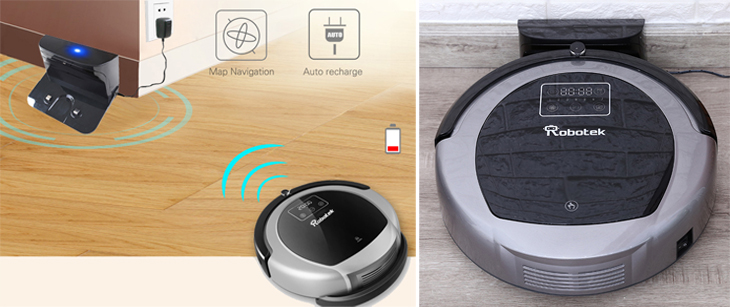
Lưu ý: Khi robot đang sạc, màn hình hiển thị sẽ hiện lên dãy số:
– “1”: Nguồn năng lượng thấp hơn 25%.
– “11”: Năng lượng thấp hơn 50%.
– “111”: Năng lượng thấp hơn 75%.
– “1111”: Năng lượng cao hơn 75%.
– Ngừng báo dãy số khi năng lượng cao hơn 90%.
– Và hiển thị FULL khi đầy năng lượng.
Nên sử dụng hết năng lượng pin trước khi sạc pin lần đầu cho robot và sạc liên tục 12 tiếng trong lần sạc đầu tiên.
Hy vọng nếu đang sở hữu hoặc có ý định sở hữu thiết bị này, bài viết sẽ giúp bạn hiểu rõ hơn về cách vận hành. Hãy truy cập vào website dienmayxanh.com để có thể tham khảo các model máy hút bụi robot khác.
